标签:pat 对话框 windows man 打开 .cpp 右击 src view
下载最新版的Opencv3.4.2,见图片中的网址,选择 Win Pack。
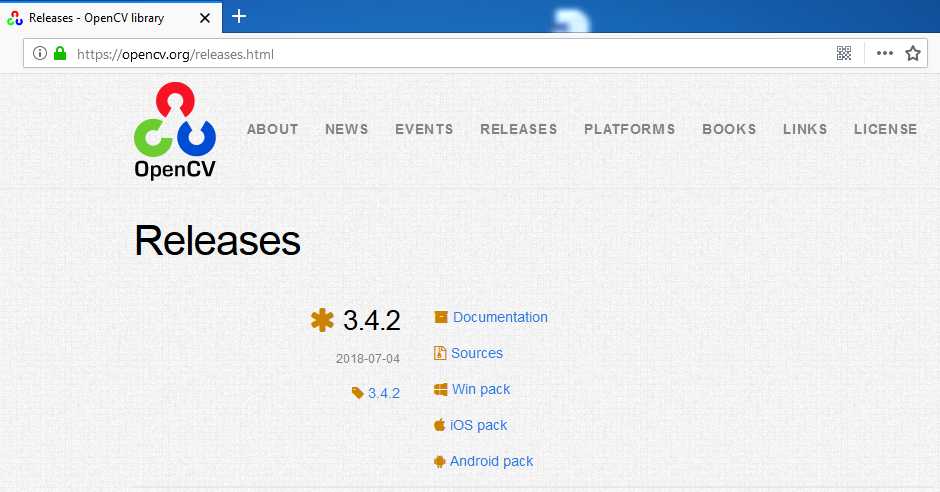
安装Opencv3 到指定目录,见图片,路径后面会用到。
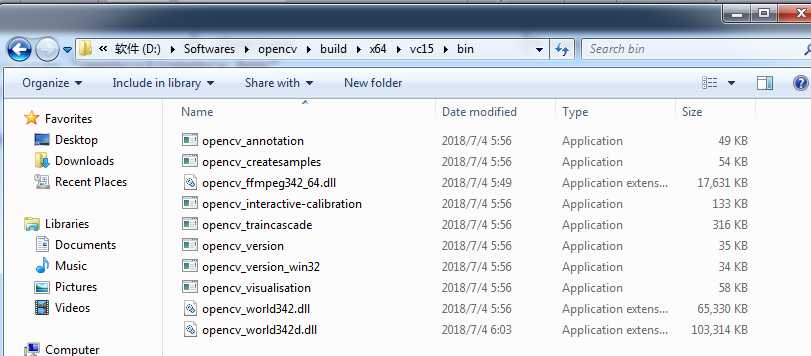
把安装目录下的bin路径加入 Path, 见图。
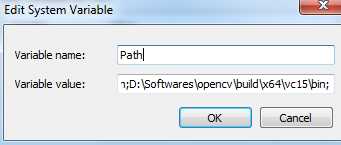
打开Visual Studio 2017,选择 New Project,相应设置见图片。
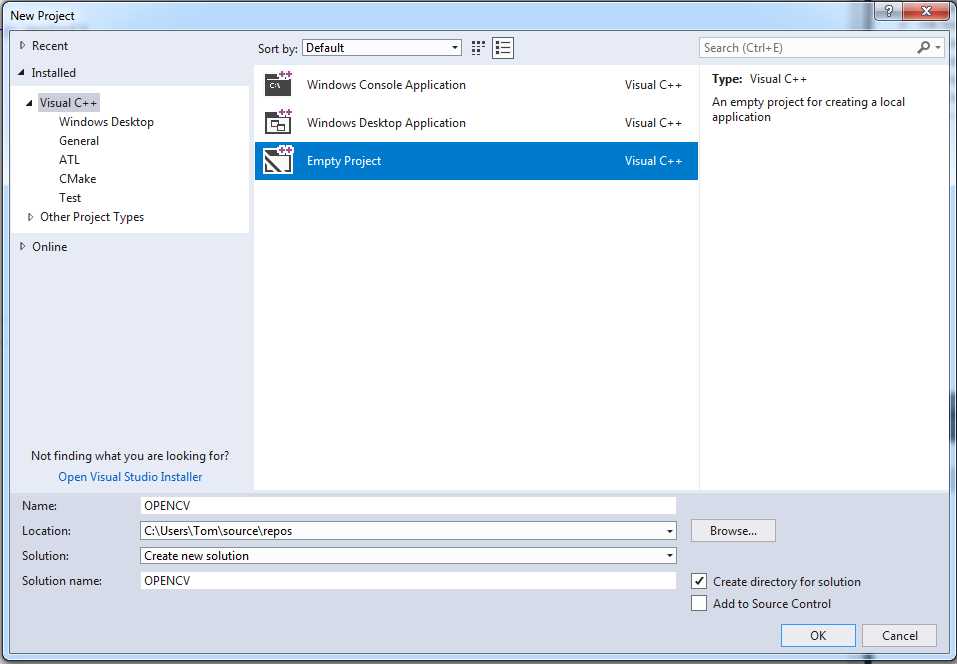
完成新建项目后,在 Propety Manager 中,右键 Debug | X64,选择 Add New Item,选择 Add,见图片。如果找不到 Propety Manager,可以点击 View -> Other windows -> Property Manager.
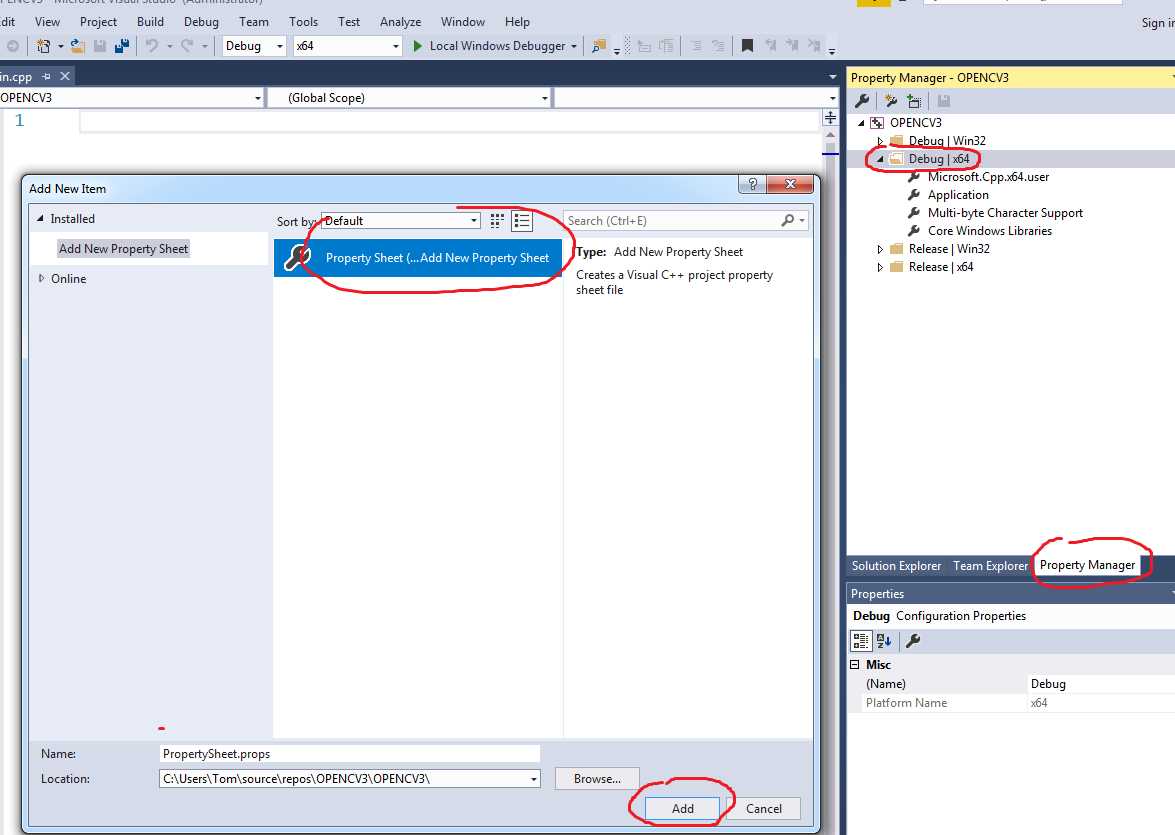
双击PropertySheet,出现对话框。见图。
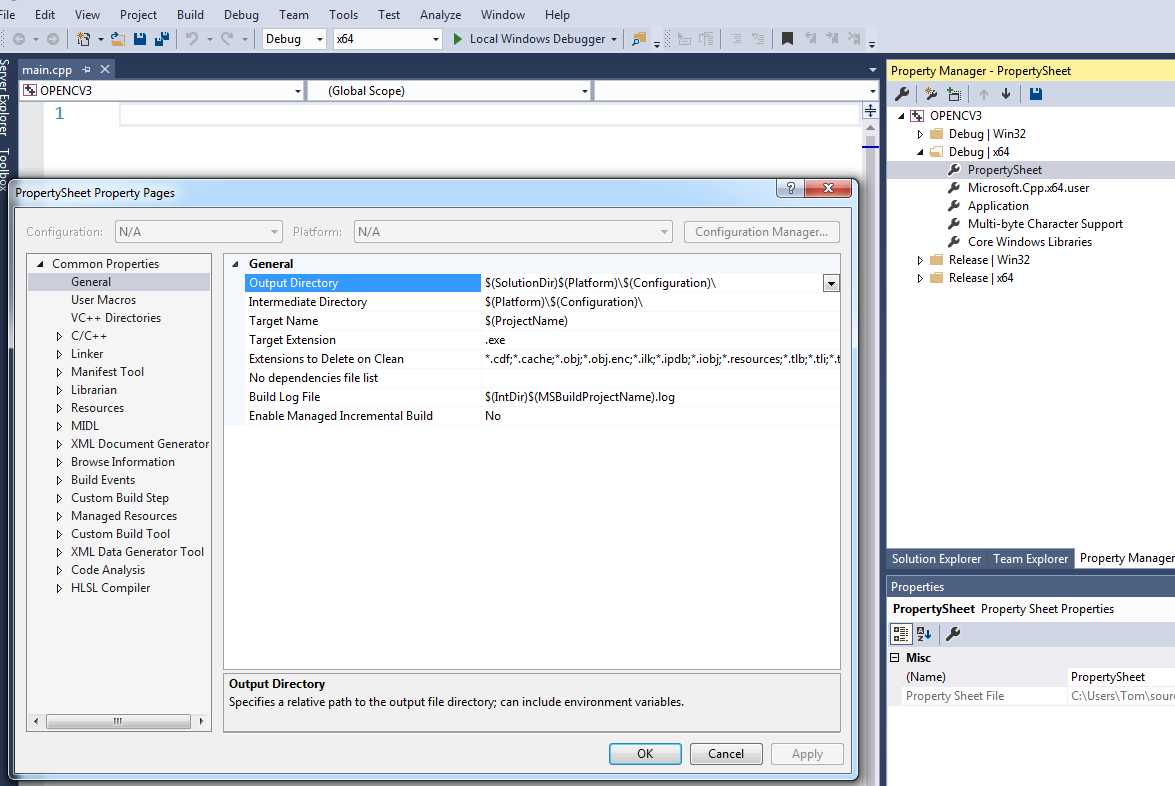
见图。
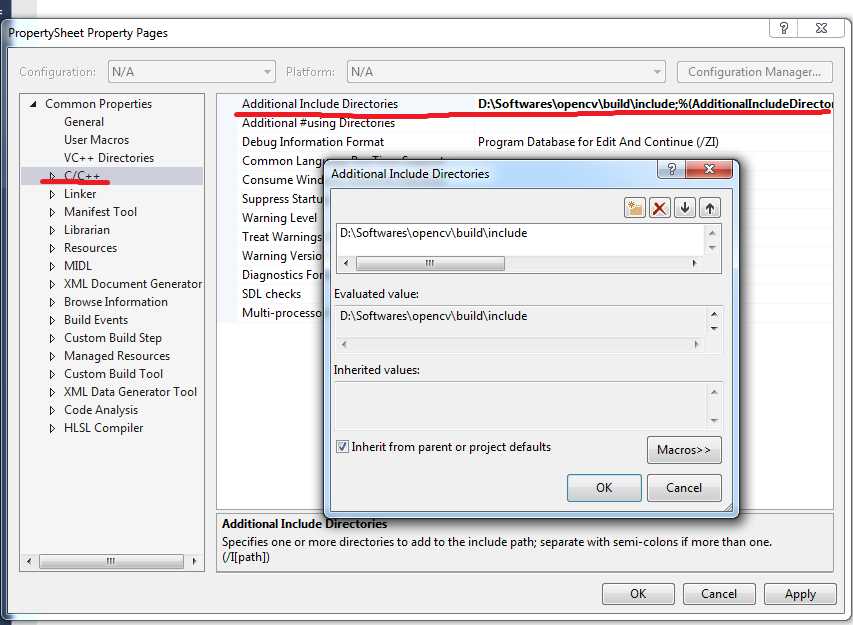
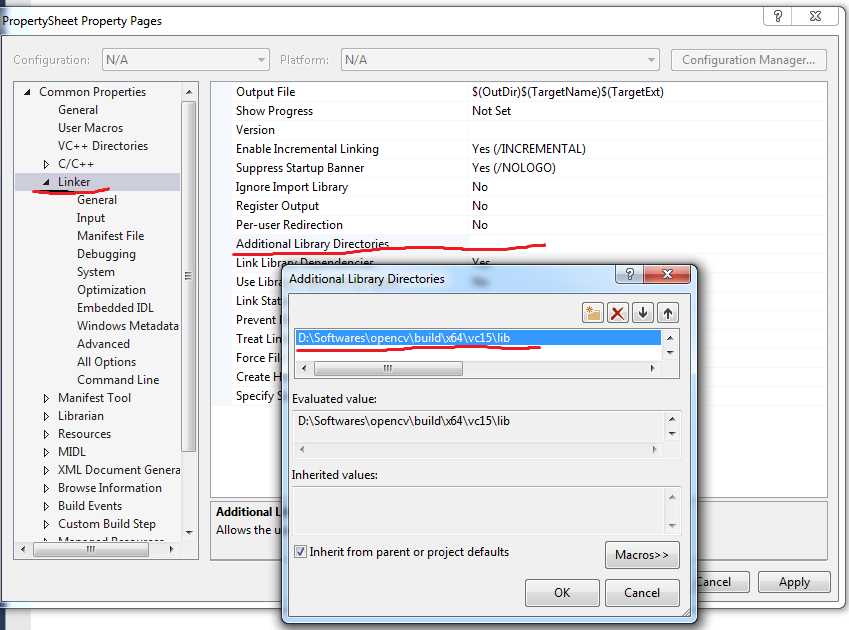
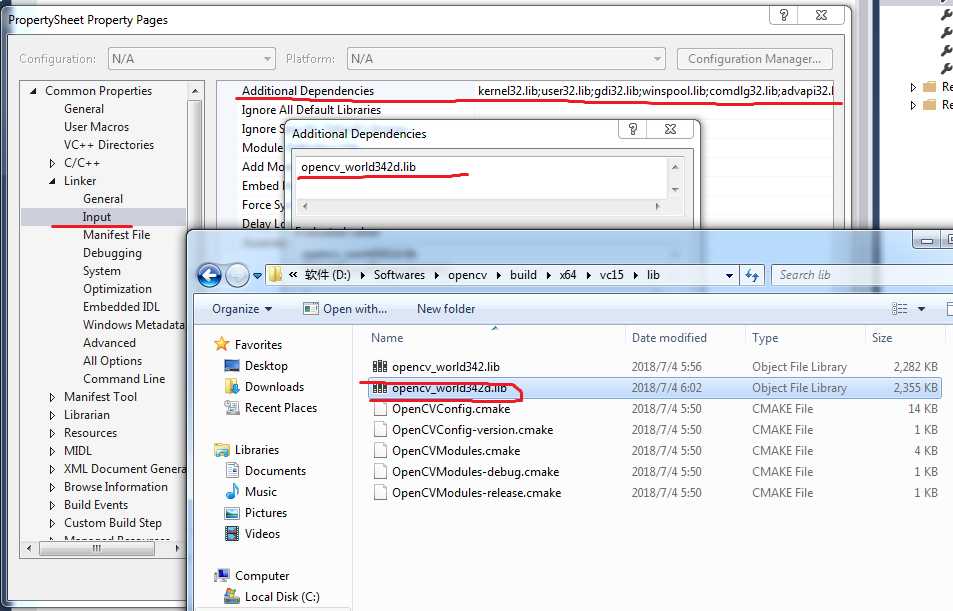
在Source File 上右击,添加 cpp 文件。敲入程序,运行。注意:图片需和main.cpp 放在同一文件夹下。
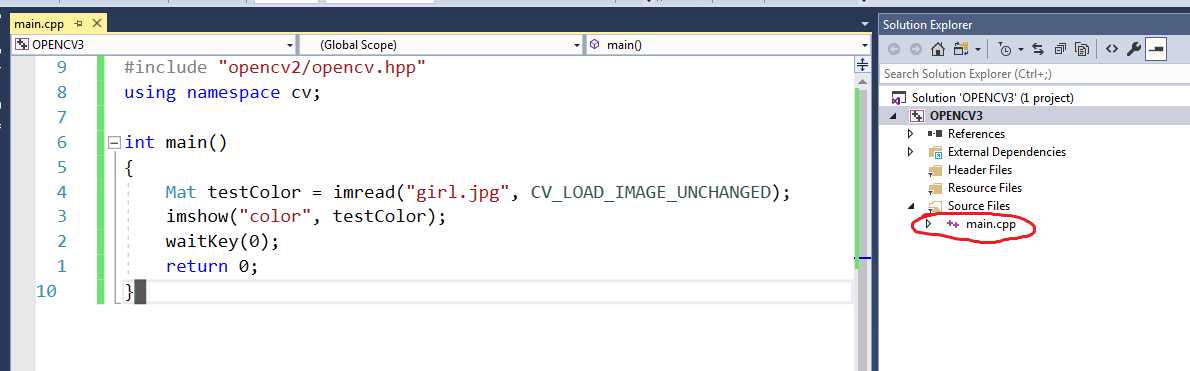
运行程序,成功运行。
为了方便以后新建的项目,把原项目下的 PropertySheet.props 文件保存到指定文件,在 Step 5 中,不需新建,
只需指定这个 PropertySheet.props, 就可以省略后面的 Step 6 & 7 & 8 & 9 步了。是不是很方便。最后推荐一个插件,
搞 Opencv 开发必备,Image Watch 2017, 这个插件主要是调试用的。
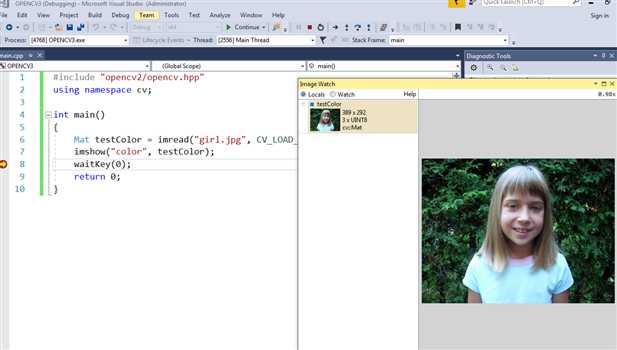
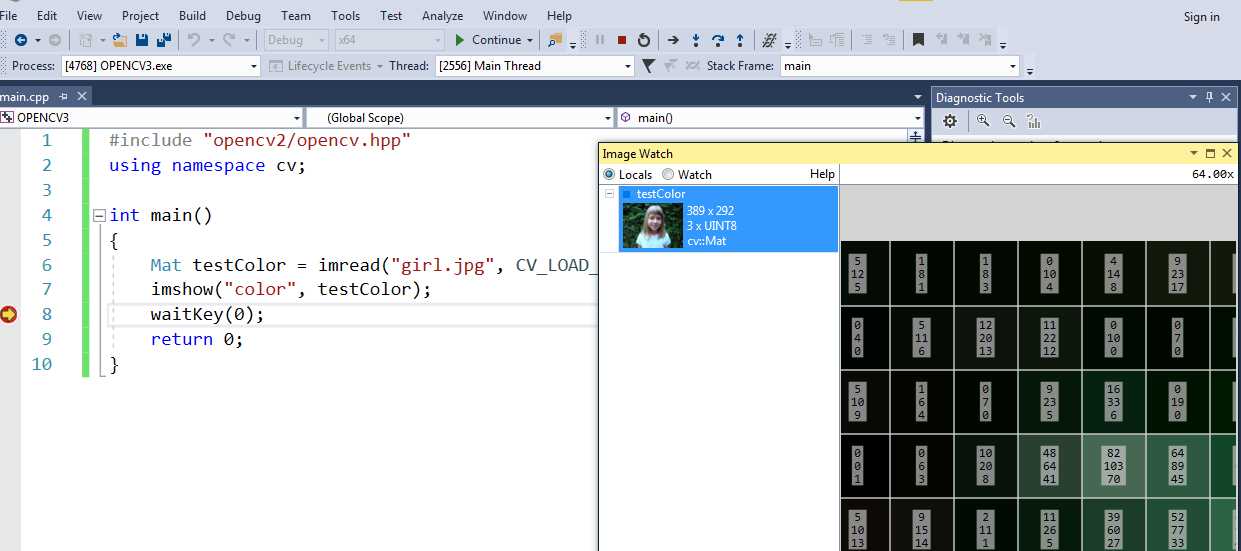
标签:pat 对话框 windows man 打开 .cpp 右击 src view
原文地址:https://www.cnblogs.com/TomDing/p/9510790.html